부동산 거래에서 필수는 세금 신고입니다. 세금신고라는 게 처음에는 어렵지만 익혀두면 계속해서 사용하는 것이기 때문에 꼭 익히셔야합니다. 분양권 투자하시고 매도하시는 분이라면 양도소득세 신고는 필수 입니다.
🔻 아래에서는 아파트 분양권 매도 시 셀프로 양도소득세 신고하는 방법에 대해서 자세히 알아보도록 하겠습니다.
📌 부동산 입지 분석 핵심 4가지 요소 (입지 집값 결정 요인)
📌 부동산 아파트 등기 법무사 수수료 비용 총 정리(국민주택채권, 보수)
📌 주상복합 1, 2, 3, 4세대 변화 및 장점 단점
양도소득세 신고 기한 언제까지?
부동산 거래 후 발생하는 양도소득세의 신고 기한은 거래 유형에 따라 다릅니다. 일반적인 부동산 양도의 경우, 거래가 이루어진 달의 마지막 날로부터 2개월 이내에 양도소득세를 신고해야 합니다.
예를 들어 1월 15일에 아파트 분양권을 양도한 경우, 그 달의 마지막인 1월 31일부터 2개월이 되는 3월 31일까지 양도소득세 신고를 완료해야 합니다.
부동산 증여의 경우 신고 기한은 거래가 이루어진 달의 말일부터 3개월 이내입니다.
상속을 통한 부동산 양도는 더 여유 있는 기한을 가지며 해당 월의 말일로부터 6개월 이내에 신고해야 합니다.
셀프 분양권 양도세 신고방법
1. 홈택스 접속 및 양도 간편신고 클릭
먼저 홈택스 웹사이트에 접속하여 사용자 ID와 비밀번호로 로그인합니다. 이후 홈택스 > 세금신고 > 양도소득세신고 > 예정신고 > 1개부동산 양도 간편신고 를 클릭합니다.
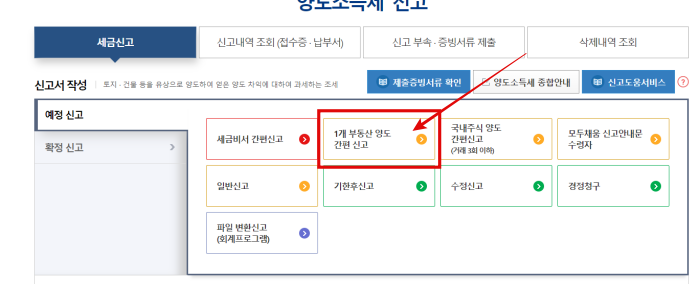
메뉴 찾는 게 헷갈리신다면 아래 링크 바로가기를 클릭하시면 됩니다.
👉 예정신고 바로가기2. 양도인(거래 당사자) 정보 입력
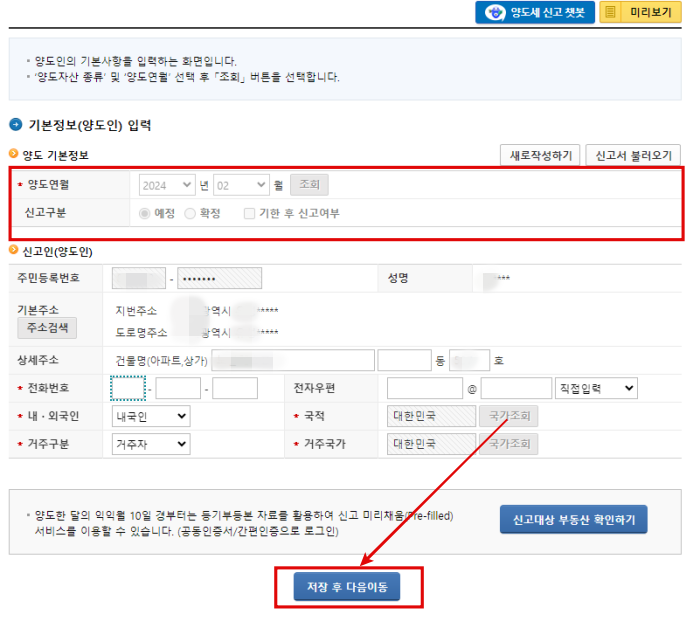
양도연월을 설정하고 조회를 누르면 기본적인 본인 정보가 입력이됩니다. 그리고 저장 후 다음이동을 클릭하시면 됩니다.
참고로 계약서 작성한 날이 1월이고 잔금이 2월이라면 양도연월은 2월로 설정하시면 됩니다.
3. 양수인(거래 상대방) 인적사항 입력
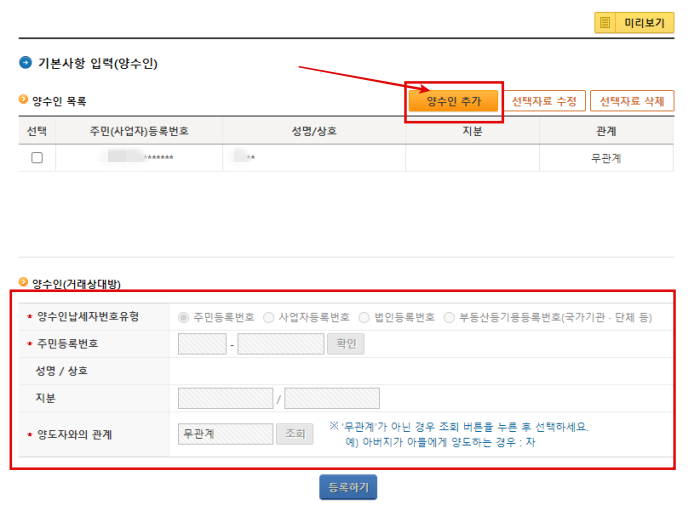
다음으로 넘어가시면 양수인 정보를 입력하는 창이나옵니다. 양수인 추가를 누르시고 양수인 주민등록번호를 입력하시면 됩니다. 양도자와 관계 가족아닌 경우 일반적으로 무관계로 설정하시면 됩니다.
이외 지분은 100/100 또는 그냥 넘기셔도 상관없습니다. 입력을 마친 뒤 등록하기를 클릭하시면 뒤에 양수인 목록에 정보가 생성된걸 확인할 수 있습니다.
4. 양도자산 정보 입력
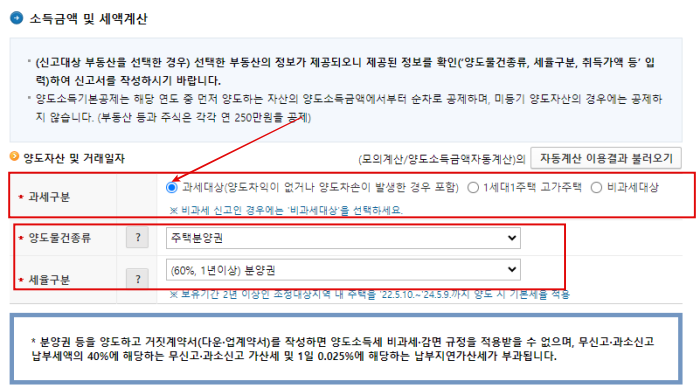
다음으로 넘어가면 양도자산 정보를 설정 하실 수 있습니다. 위 예시는 일반적으로 1년이상 주택 분양권을 양도(매도)했을 시 설정하는 방법입니다.
과세대상 설정을 하시고 양도물건 종류 > 주택분양권 / 세율구분 > 60% 1년이상 분양권을 선택합니다.
분양권 기간은 분양권을 매수한 시점부터 매도한 시점까지 보유기간이 얼마나 되는지 계산하여 선택하면 됩니다.
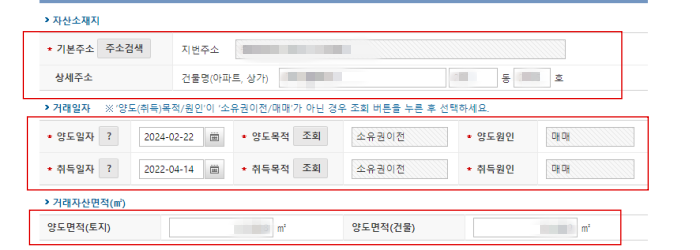
아래에 자산 정보를 입력하시면됩니다. 분양계약서에 나와있는 주소지를 검색 후 건물 정보를 입력합니다. 본인이 매수했던 취득 일자 그리고 양도일자를 입력합니다.
자산면적은 분양계약서에 나와있는 토지 그리고 건물 면적(총 면적)을 입력하시면 됩니다.
5. 양도소득세 계산 입력
셀프 분양권 양도소득세 신청에서 가장 중요한 입력란입니다. 양도소득세 계산 창에서는 양도가액, 취득가액, 필수 지출비용 등 입력하시면 됩니다.
이러한 정보를 기반으로 과세 표준, 적용 세율, 계산된 세금, 최종 납부해야 할 세금까지 자동으로 산출됩니다.
1) 양도가액 입력
양도가액은 매매계약서를 통해 확인할 수 있는 프리미엄 및 발코니확장, 옵션 비용 전체 포함한 가격을 입력하시면 됩니다.
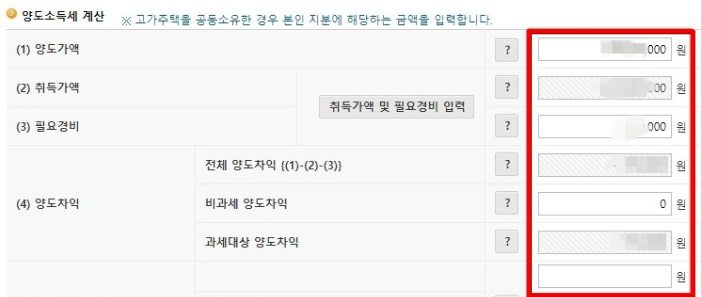
2) 취득가액 및 필요한 비용 입력
양도가액을 다 입력하셨다면 취득가액 입력을 하셔야합니다. [취득가액 및 필요경비 입력]을 클릭하시면 다음과 같은 창이 뜹니다.

추가입력 클릭을 하시면 주요경비 / 기타경비를 선택할 수 있습니다. 분양권 양도소득세 신고 절차임으로 취득세가 부과되지 않으므로 취득세, 등록세, 법무사 비용은 포함되지 않습니다.
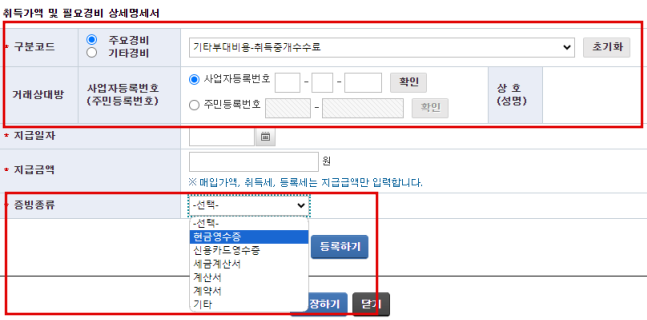
그 외에 항목을 선택하셔서 입력해주시면됩니다. 예를들어 중개수수료 경우 사업자등록번호 입력 및 증빙종류를 선택하여 등록해주시면 됩니다. 필수입력 항목은 아래와 같습니다.
✅ 매입가액(분양가+확장비+옵션가), 중개수수료, 기타(정부수입인지 15만원)입력하면 됩니다.
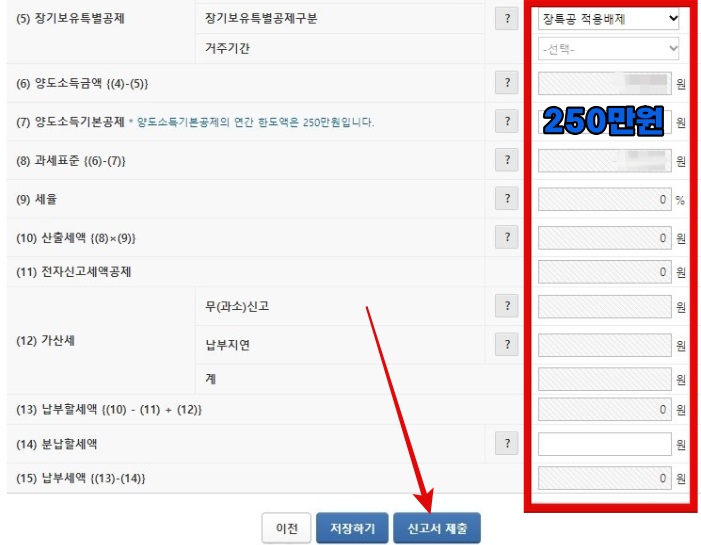
이후 장특공 적용배제까지 선택 및 양도소득기본공제를 입력하시고 신고서 제출을 하시면됩니다.
참고로 양도소득 기본공제 연간 최대 250만원이 있습니다. 예를 들어 250만원 수익을 보셨다면 250만원 입력을 하시면 기본공제를 최대로 받으실 수 있습니다.
즉, 250만원 까지 세금이무료라는 뜻입니다. 만약 두번째 양도소득세 신고 중이라면 당연히 250만원이 입력이 아닌 0원으로 입력하시면 됩니다.
만약 분양권 투자를 통하여 손실이 발생했다면 마이너스로 표시되기 때문에 당연히 납부할 세액은 없습니다.
6. 서류 첨부하기
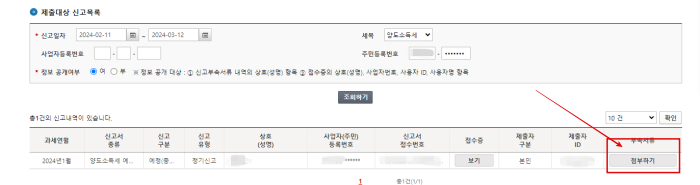
다음으로 서류를 첨부해주시면됩니다. 첨부 해야할 서류는 다음과 같습니다.
- 1. 분양계약서(분양 공급계약서, 발코니 확장, 옵션계약서)
- 2. 매매계약서
- 3. 거래신고필증
- 4. 중개수수료 영수증 (현금/카드)
- 5. 정부수입인지
7. 지방소득세 신고
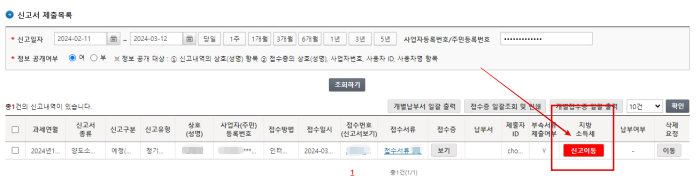
마지막으로 지방소득세 신고를 하시면됩니다. 다행히 홈택스와 정보가 연결되어있어 클릭 몇번만 하시면 됩니다. 여기까지 완료하셨다면 분양권 양도세 신고가 모두 완료됐습니다.
신고내역 조회에서 신고한 내용을 조회할 수 있으며 삭제도 할 수 있습니다.





